Google Analytics 4'te Uzmanlaşma Zamanı: Etkinlikler Nasıl Takip Edilir?
Yayınlanan: 2024-04-03Google, 2023'ün ortasında analiz çözümünü kullanan tüm kullanıcıları en yeni sürüme (Google Analytics 4) geçmeye zorladı. Entegrasyondan hemen önceki ve hemen sonraki aylarda, birçok kullanıcı kendilerini biraz farklı analiz felsefesine yeniden yönlendirmede zorlandı. GA4 ile birlikte geldi.
Kısaca: Artık her şey bir olaydır . Artık oturum olarak ayrı varlık türleri yok. Bir web sayfasıyla olan tüm etkileşimler olaylardır.
Bu nedenle, Google Analytics 4'te etkinlik izlemenin doğru kurulumu çok önemlidir. Bu kılavuzda farklı etkinlik türlerini, veri toplamanın nasıl planlanacağını, verilerin nerede bulunacağını ve kurulumunuzu nasıl test edeceğinizi ele alacağız.
Google Analytics 4'teki etkinlik türleri
GA4'te 4 etkinlik türü vardır. Veri izleme planınızı planlamanıza olanak sağlayacağından bunlara aşina olmalısınız.
- Otomatik olarak toplanan etkinlikler;
- Gelişmiş Ölçüm olayları;
- Önerilen etkinlikler;
- Özel etkinlikler.
Veri toplamanın planlanması
Etkinlik türleri, otomatik olarak toplanan ve önceden ayarlanmış olanlardan, izlemeyi kendiniz ayarlamanız gerekenlere kadar uzanır. Bu nedenle web sitenizde neyi ölçmek istediğinizi düşünmelisiniz. Lütfen “Her şeyi takip etmek istiyorum” demeyin, çok fazla olayı takip etmek veri analizini zorlaştırır ve kurulum sürecini daha karmaşık hale getirir. Ve 'her şey' ölçülebilir değildir; somut olay türlerine karar vermeniz gerekir.
Hangi kullanıcı metriğinin ilginizi çektiğine dair genel bir fikriniz olduğunda, her etkinlik türünün ayrıntılı açıklamasını gözden geçirmeli ve şelale mantığını izleyerek kurulumunuzu planlamalısınız : Bir şey otomatik olarak toplanan etkinliklerle ölçülebiliyorsa bununla devam edin, değilse, sonraki etkinlik türünü sırayla kontrol edin.
1. Otomatik Olarak Yakalanan Etkinlikler
GA4, varsayılan olarak belirli etkinlikleri zahmetsizce yakalar. Otomatik olarak oluşturulan bu etkinlikler size kullanıcı etkileşimiyle ilgili temel bilgiler sağlar. Web merkezli izleme meraklıları için bazı web sitesi etkinliklerine kısa bir bakış:
- ilk_ziyaret : Kullanıcının web siteniz veya uygulamanızla ilk etkileşimini işaretler.
- session_start : Bir kullanıcı uygulamada veya web sitesinde yeni bir oturum başlattığında tetiklenir.
- user_engagement : Sayfa ziyaretinden 10 saniye sonra veya uygulama ön plandayken periyodik olarak tetiklenir.
Bu liste kapsamlı olmasa da GA4'ün otomatik olarak yakaladığı temel etkinliklerin anlaşılmasına yönelik zemini hazırlıyor.
2. Gelişmiş Ölçüm Olayları
GA4'teki Gelişmiş Ölçüm, pazarlamacıların, geliştirici müdahalesi olmadan raporlamayı ve analizi zenginleştirebilecek ek metrikleri izlemesine olanak tanır. Bu olayların takibi basit bir tıklamayla değiştirilebilir.
Yönetici > Veri Akışları > Web veri akışını seçin seçeneğine giderseniz, Gelişmiş Ölçüm adlı bölümü göreceğiniz aşağıdaki pencere açılacaktır.
GA4 varsayılan olarak aşağıdaki gibi etkinlikleri izler:
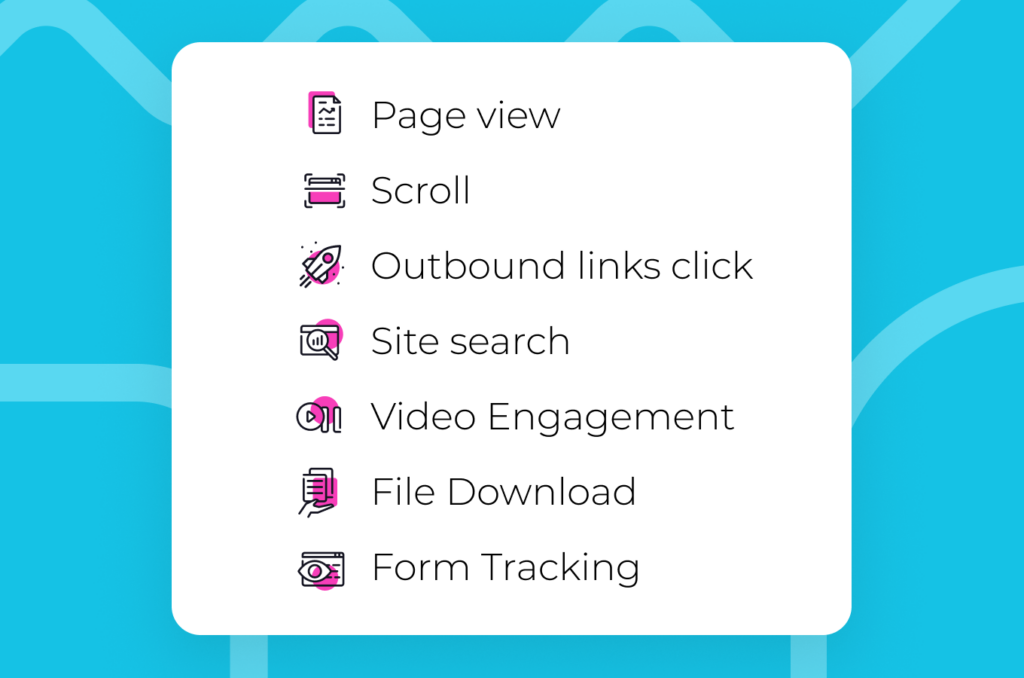
- Sayfa görünümü (etkinlik adı: page_view ) – sayfayı yeniden yüklemeden yeni sayfa yükleme veya URL değişikliği
- Kaydırma (etkinlik adı: kaydırma ) – kullanıcı sayfanın %90'ını kaydırdı
- Giden bağlantılar tıklaması (etkinlik adı: tıklama ) – tıklama şapkası kullanıcıyı farklı bir alana yönlendirir
- Site araması (etkinlik adı: view_search_results ) – sorgu parametresiyle sayfa yükleme
- Video Etkileşimi (etkinlikler: video_start, video_progress, video_complete ) – YouTube videolarıyla etkileşimler
- Dosya İndirme (etkinlik adı: file_download ) – indirilebilir dosya içeren bir bağlantıya tıklayın
- Form Takibi (etkinlikler: form_start, form_submit) – kayıt formunun gönderilmesi
Özelleştirme burada anahtardır. Bu etkinlikleri özel ihtiyaçlarınıza uyacak şekilde uyarlayın veya Gelişmiş Ölçüm bölümündeki düğmeleri kullanarak bunları açıp kapatın.

3. Önerilen Etkinlikler
Otomatik olarak izlenen ve geliştirilmiş ölçümler kategorilerindeki olayların hiçbiri izleme ihtiyaçlarınızı karşılamıyorsa, yine de önerilen olaylar listesinden yeni olaylar oluşturabilirsiniz.
Google'ın çeşitli endüstriler için uymanızı önerdiği bir adlandırma kuralı vardır:
- Genel (tüm mülkler için)
- Çevrimiçi satışlar
- Oyunlar
Bu önerilen olayları, ek bilgileri ileten isteğe bağlı parametrelerle birlikte kullanabilirsiniz. Bu, örneğin, Login_in olayı için oturum açma yöntemini içerebilir.
4. Özel Etkinlikler
Otomatik, gelişmiş veya önerilen olayların kapsamına girmeyen senaryolar için özel olayları kullanabilirsiniz.
Bu dördüncü etkinlik türü, nihayet sayfanızla olası tüm etkileşimi dahil etmenize olanak tanır. Uyarı, her şeyi manuel olarak ayarlamanız gerektiğidir. Google'dan yol gösterici bir yardım olmayacak.
Özel etkinlikler dört alt türe ayrılır:
- Etkileşim etkinlikleri (düğme tıklamaları, form gönderimleri vb.).
- Etkileşim etkinlikleri (video görüntülemeleri, sayfada geçirilen süre vb.).
- E-ticaret etkinlikleri (sepete ekleme, ödeme yapma vb.).
- Sosyal paylaşım etkinlikleri (paylaşımlar, beğeniler vb.).
Etkinlik adlarınızı "call_to_action" veya "cta_click" gibi tanımlayın. Bunun en iyi örneği, bir web sitesindeki menü bağlantısı tıklamalarının izlenmesini içerir.
Özel etkinlikler, önerilen etkinliklere benzer şekilde ayarlanır; temel fark, uyulması gereken bir adlandırma kuralının bulunmamasıdır. Aşağıdakileri yaparak özel etkinlikler oluşturabilirsiniz:
- Google etiketinde manuel olarak özel bir etkinlik oluşturma (web)
- Google Etiket Yöneticisi'nde (web) etkinlik oluşturma
- Firebase'de etkinlik oluşturma (mobil)
- Doğrudan Google Analytics 4'teki mevcut bir etkinliğe dayalı özel bir etkinlik oluşturma.
Menü bağlantılarına yapılan tıklamaları ölçmek istediğiniz bir senaryo düşünün. Menü bağlantısı tıklamaları için belirli koşullara sahip bir tetikleyici oluşturun. Değişken yapılandırma için GTM'den yararlanın ve ilgili verileri yakalamak için bir GA4 etkinlik etiketi tasarlayın. Özel etkinliklerin esnekliği, izlemeyi benzersiz gereksinimlerinize göre uyarlamanıza olanak tanır.
GA4'e özel parametreler gönderirken bunları özel tanımlar olarak kaydettiğinizden emin olun. "menu_item_url" ve "menu_item_name" gibi parametrelere yönelik boyutlar oluşturmak için Yönetici > Özel Tanımlar'a gidin. Bu adım, özel parametrelerin GA4 raporlarına sorunsuz bir şekilde entegre edilmesini sağlar.
Profesyonel İpuçları: GA4 Etkinliklerinizi Test Etme ve Hata Ayıklama
Etkinlik kurulumunuzun doğruluğunu ve etkililiğini doğrulamak için sıkı bir test aşaması olmadan hiçbir GA4 uygulaması tamamlanmış sayılmaz. Sorunsuz veri yakalamayı sağlamak için GA4 tarafından sağlanan güçlü test araçlarından yararlanın:
- GA4'teki DebugView bölümü, gelen etkinliklere ilişkin ayrıntılı bilgiler sunarak gerçek zamanlı veri akışlarını incelemenize ve tutarsızlıklarda hata ayıklamanıza olanak tanır.
- Kapsamlı bir değerlendirme için GA hata ayıklayıcı Chrome uzantısı veya GTM Önizleme modu aracılığıyla hata ayıklama modunu etkinleştirin.
- Web sitenizde veya uygulamanızda gezinerek, çeşitli etkinlikleri tetikleyerek ve bunların GA4'e iletilmesini doğrulayarak uçtan uca testler gerçekleştirin.
Bu kapsamlı test süreci, etkinlik takibinizin iş hedeflerinizle mükemmel bir şekilde uyum sağladığını garanti eder ve reklam stratejinizi geliştirmek için size güvenilir ve eyleme geçirilebilir bilgiler sağlar. İyi test edilmiş bir etkinlik kurulumunun, sağlam bir analitik temelinin temel taşı olduğunu unutmayın.
Çözüm
GA4'teki etkinliklerde uzmanlaşmak bir sanat ve bilimdir. Dört etkinlik türünden geçerken izleme stratejinizi iş hedefleriyle uyumlu hale getirmeyi unutmayın. İster otomatik olarak izlenen etkinliklere, ister özel etkinliklere güvenin, Google Analytics 4, veriye dayalı karar alma süreci için size güçlü bir çerçeve sunar. GA4 etkinlikleriyle reklam teknolojisi oyununuzu keşfedin, deneyin ve geliştirin!
